7.1 文件夹
(1)新建文件夹
点击创建文件夹,如下图,可以在此输入文件夹名称。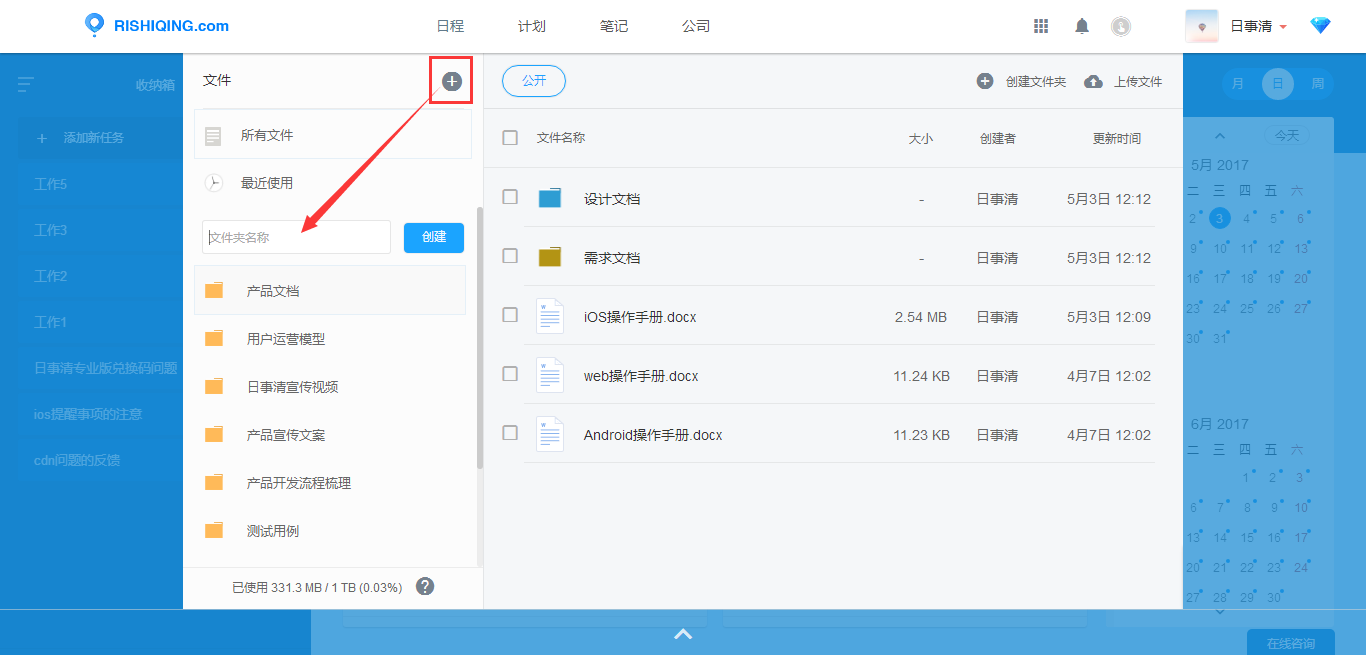
Ps:上传在日程、计划以及笔记中的文件,都会保存在文件中。对于最开始上传的,并且没有分类的文件,可以在最近使用或者所有文件里面查找。
(2)文件夹设置
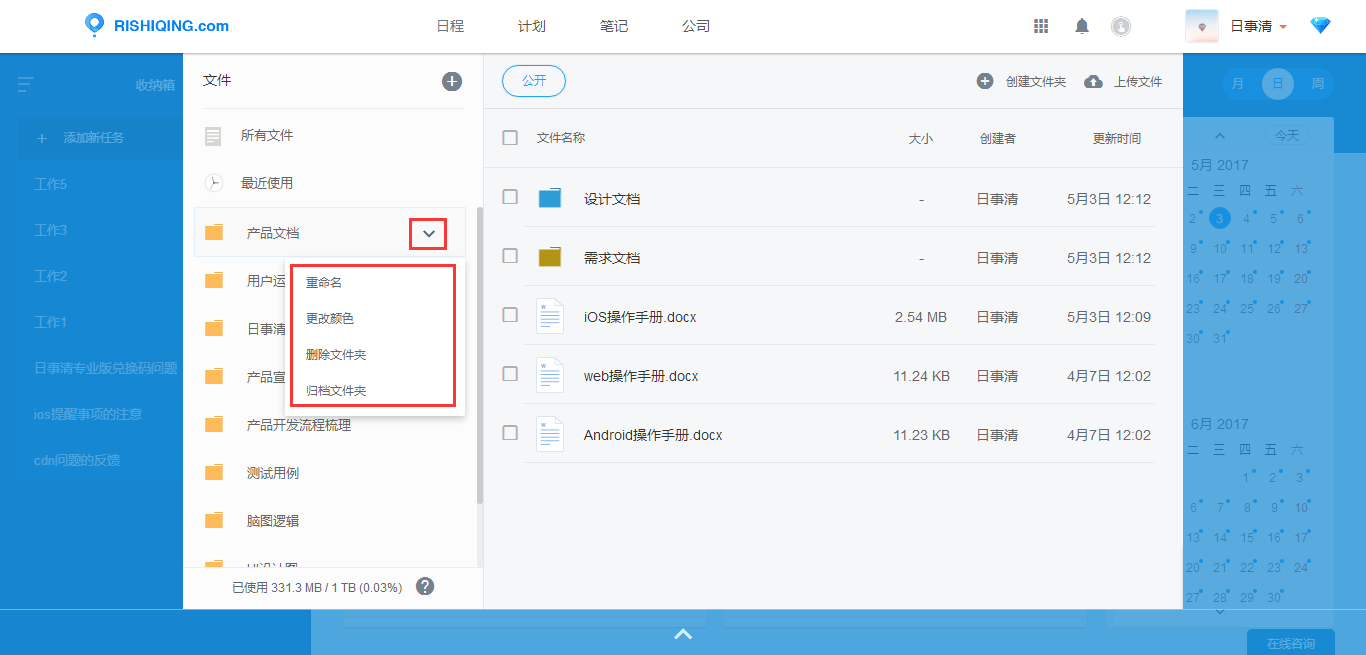
点击文件夹后面的下拉箭头,有四个选项:
- 重命名,可以对文件夹的名称进行二次编辑。
- 更改颜色,可以给文件夹设置不同的颜色。
- 删除文件夹,可以将文件夹删除。另外删除文件夹的时候,也可以采用拖拽到回收站的方式。
- 归档文件夹,可以把文件夹进行归档,放到档案袋里,方便后期查看。
(3)权限设置
①查看权限:
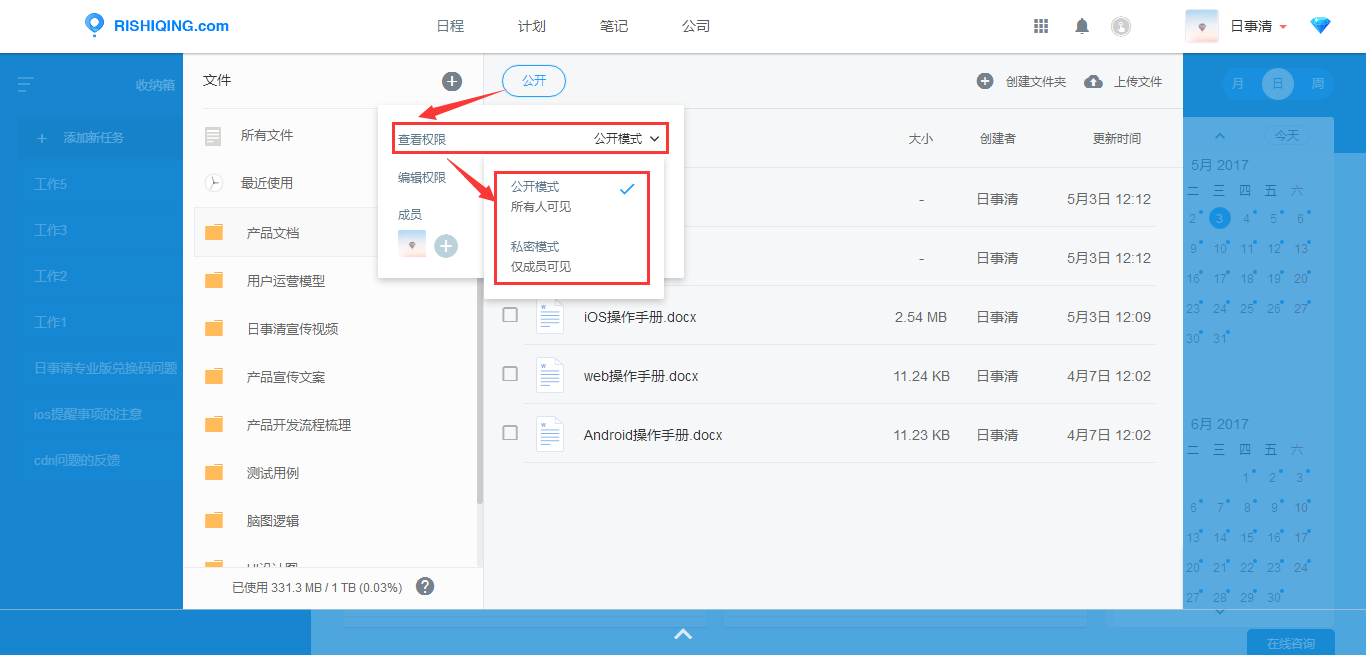
公开模式,就是公司里的所有的人都可以看到;私密模式,就是只有参与文件夹的成员,也就是你分配的成员可以看到,当成员只有你自己的时候,就是私人的文件夹。
②编辑权限:
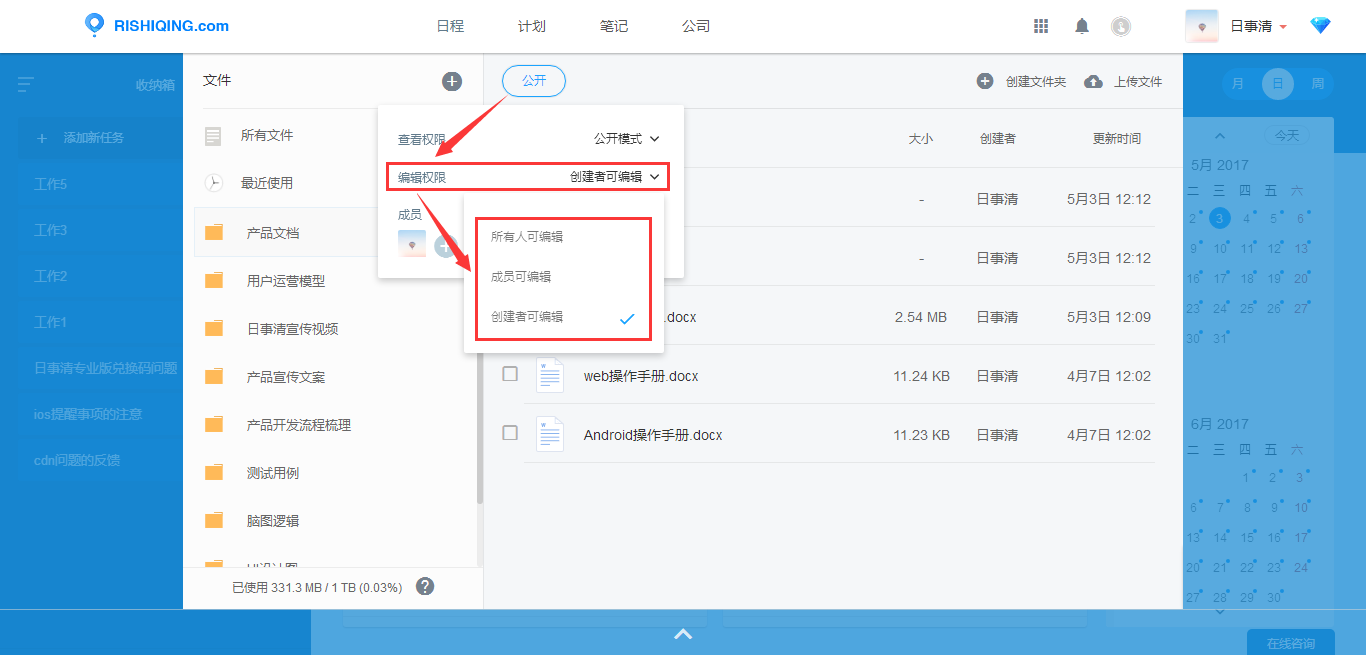 所有人可编辑,即为公司内的所有成员都可以对该文件夹进行编辑。成员可编辑,即参加文件夹的成员可以编辑。创建者可编辑,即除了创建者自己,都不能编辑。
所有人可编辑,即为公司内的所有成员都可以对该文件夹进行编辑。成员可编辑,即参加文件夹的成员可以编辑。创建者可编辑,即除了创建者自己,都不能编辑。PS:可以通过拖动的方式来调整文件夹的顺序。
(4)子文件夹
①创建子文件夹点击右侧的新建文件夹,即可创建子文件夹:
 填写好名称后点击创建即可。
填写好名称后点击创建即可。
②子文件夹设置
点击文件夹后面的更多按钮,即可对子文件夹进行设置:
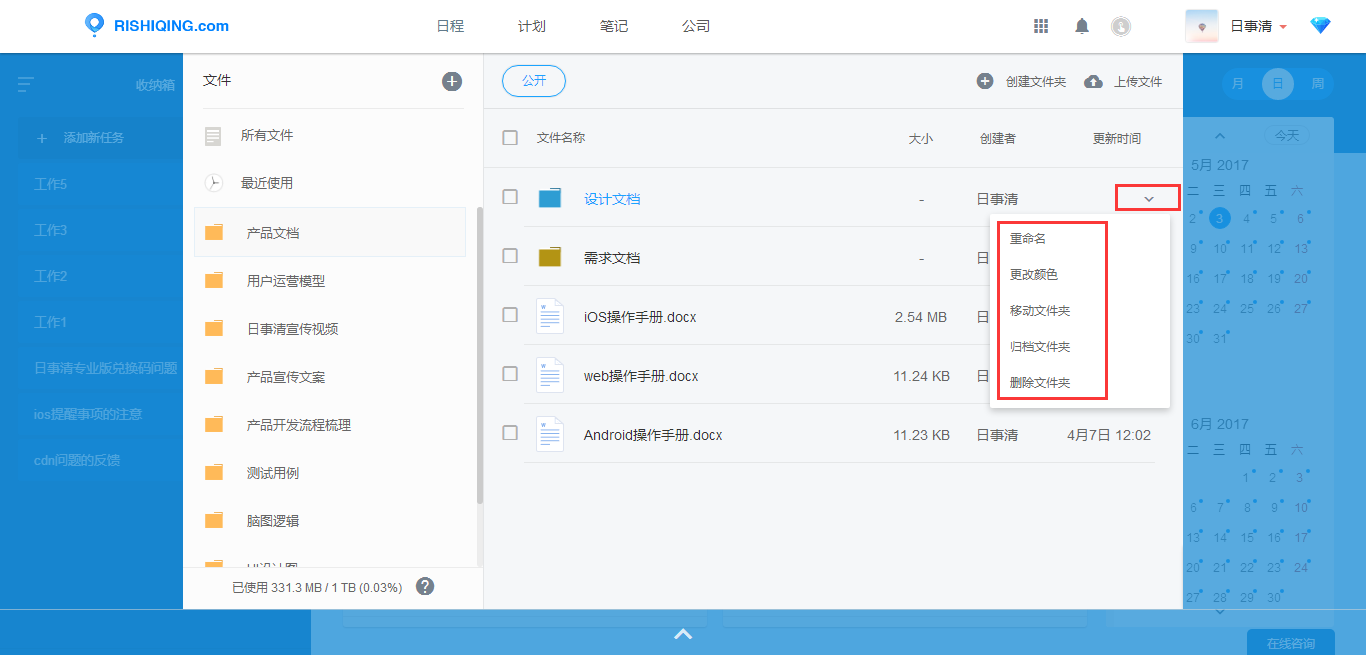
·重命名:可以对文件夹的名称进行二次编辑。
·更改颜色:可以给文件夹设置不同的颜色。
·移动文件夹:可以把该文件夹移动到另一个文件夹里。
·删除文件夹:可以将文件夹删除。另外删除文件夹的时候,也可以采用拖拽到回收站的方式。
·归档文件夹:可以把文件夹进行归档,放到档案袋里,方便后期查看。